Nezobrazují se vám ve Windows 8 miniatury a náhledy obrázků? Následující návod vám pomůže tento problém vyřešit jednou pro vždy.
V Osmičkách existují dvě místa, kde se dá nastavit, jakým způsobem se mají chovat miniatury a náhledy obrázků. První z nich se ukrývá přímo v průzkumníku Windows. Jak se tam konkrétně dostat? Stačí otevřít na ploše složku s obrázky a přejít do záložky Nástroje obrázků. Zde se přepněte do karty Zobrazení a klikněte na tlačítko Možnosti, zde pokračujte položkou Změnit možnosti složky a hledání.
V okně Možnosti složky, které se následně zobrazí, se přepněte na záložku Zobrazení. Zde v nabídce zaškrtávacích položek najděte řádek „Vždy zobrazit ikony, nikdy ne miniatury“ a zrušte u něj zaškrtnutí.
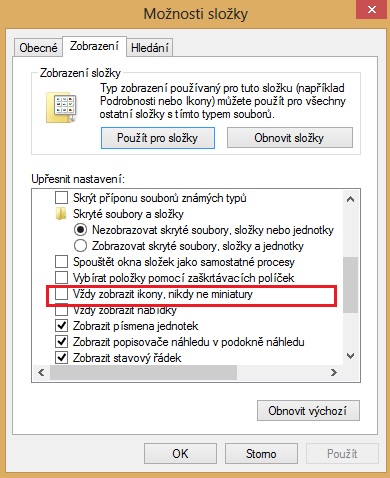 Dalším místem v nastavení Windows 8, kde se může skrývat zádrhel v zobrazování náhledů a miniatur ikon, je nastavení v menu Počítač. Vzhledem k tomu, že ikona Počítač většinou na ploše není, je potřeba ji nejprve vyhledat. Přejděte tedy do menu Start (například stiskem klávesy s logem Windows, která se nachází mezi levým Ctrl a Alt), začněte psát: „počítač“ a klikněte na vyhledanou položku.
Dalším místem v nastavení Windows 8, kde se může skrývat zádrhel v zobrazování náhledů a miniatur ikon, je nastavení v menu Počítač. Vzhledem k tomu, že ikona Počítač většinou na ploše není, je potřeba ji nejprve vyhledat. Přejděte tedy do menu Start (například stiskem klávesy s logem Windows, která se nachází mezi levým Ctrl a Alt), začněte psát: „počítač“ a klikněte na vyhledanou položku.
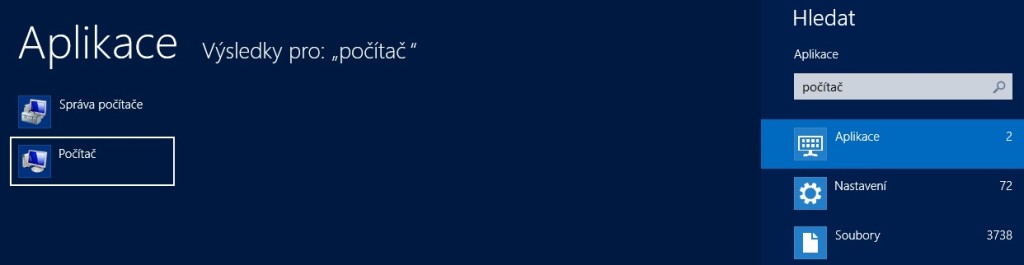 V okně Počítač pak pokračujte přechodem na položku Vlastnosti, což se realizuje kliknutím na stejnojmennou ikonu v pravé horní části okna.
V okně Počítač pak pokračujte přechodem na položku Vlastnosti, což se realizuje kliknutím na stejnojmennou ikonu v pravé horní části okna.
Nyní pokračujte kliknutím na tlačítko Upřesnit nastavení systému, které se nachází na pravém boku otevřeného okna.
V okně Vlastnosti systému se přepněte na kartu Upřesnit a v sekci Výkon klikněte na tlačítko „Nastavení…„.
Otevře se okno Možnosti výkonu. V seznamu položek nastavení vyhledejte řádek „Zobrazit miniatury místo ikon“ a zkontrolujte, zda je tato položka zaškrtnuta.
Pokud jste postupovali podle návodu, neměli byste mít se zobrazením ikon při procházení složek přes aplikace klasické plochy žádný problém.
Jedinou částí systému, které se tato nastavení nedotknou, je procházení souborů přes průzkumník souborů v dlaždicové části systému. Tam se zobrazují vždy ikony a jedinou možností, jak vyobrazit náhled, je najet myší bez kliknutí na konkrétní obrázek – náhled se obratem zobrazí.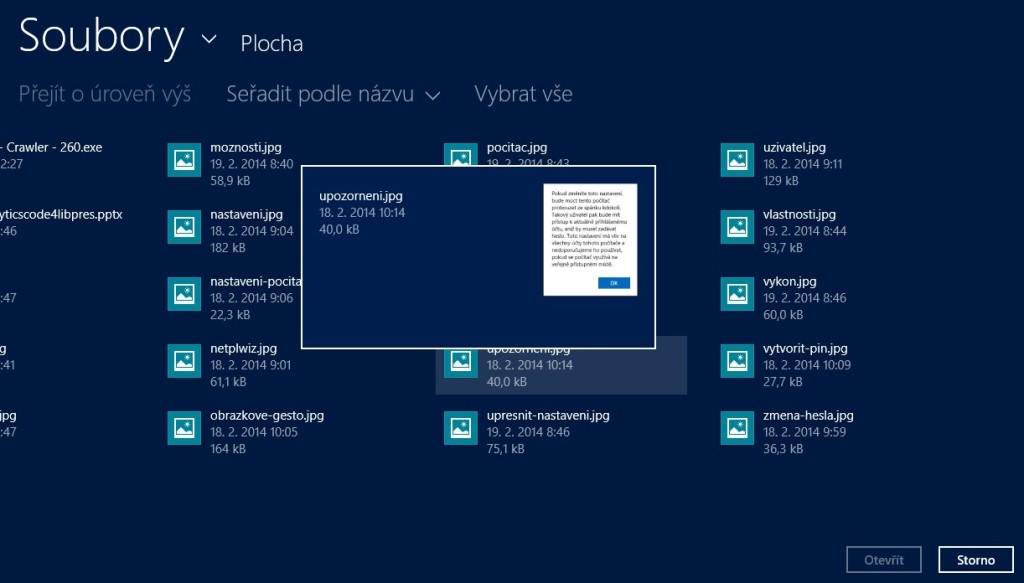

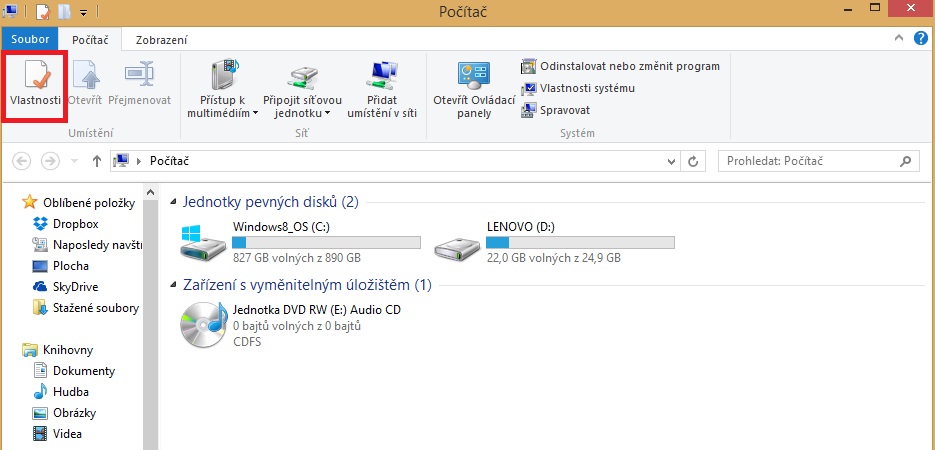
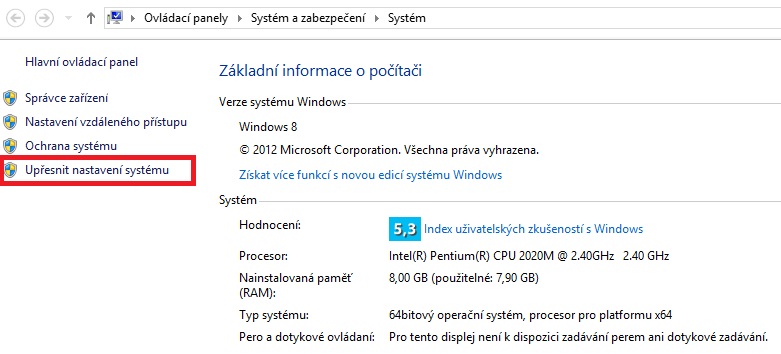
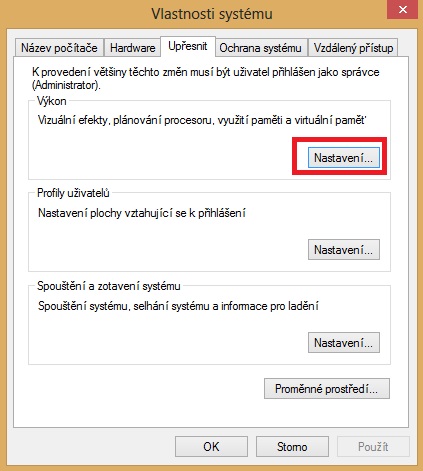
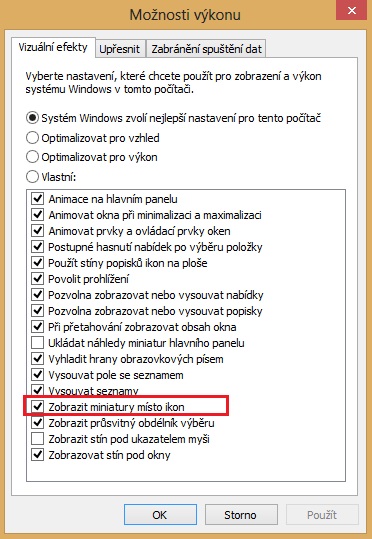
Díky, konečně mi tam ty miniatury fungují, byla jsem z toho už bezradná 🙂
Děkuji, hodně mi to pomohlo…konečně to už vidím.:D
Díky moc za návod!
Provedla jsem podle návodů ale soubory Office a typ .pdf zůstává jako ikona a ne miniatura…. ví někdo v čem je problém???
Normálně moc nekomentuji ale mnohokrát díky!!! moc pomohlo :))
Konečně vidím taky náhledy. Jsem moc rád za tyto rady. Děkuji
Dobrý den, děkuji za perfektní návod 🙂
Děkuji za pomoc. Velmi mi Váš článek pomohl
WOW. Už rok žiju jen s ikonami v průzkumníku. Konečně jsem našel návod jak zobrazit miniatury.
Díky.
Dobrý den,
vše mám nastaveno podle návodu a stále se mi v průzkumníku miniatury nezobrazují, prosím o pomoc.
Moc děkuji, Eva